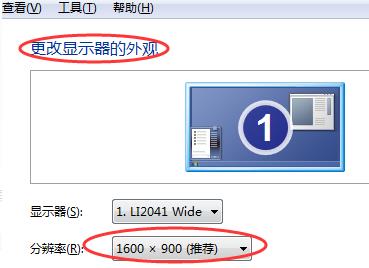当前位置>
系统教程>
win7如何设置桌面显示比例?win7设置桌面显示比例的方法
win7如何设置桌面显示比例?win7设置桌面显示比例的方法
发布时间:2022-07-02
作者:admin
来源:系统之家官网
win7如何设置桌面显示比例?最近有很多小伙伴们在后台私信小编说自己想要进行桌面显示比例的设置,但是不知道应该怎么办。还不清楚的小伙伴们不用担心,小编这就带来了解决方法,快跟着小编一起来看看吧,希望可以给到你们帮助呀!
win7设置桌面显示比例的方法
1、点击左下角电脑打开“控制面板”。
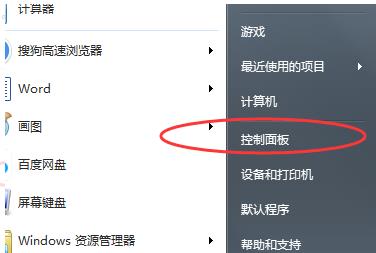
2、随后在控制面板中找到“外观”。
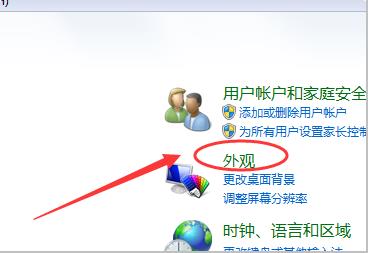
3、进入外观后点击“显示”。
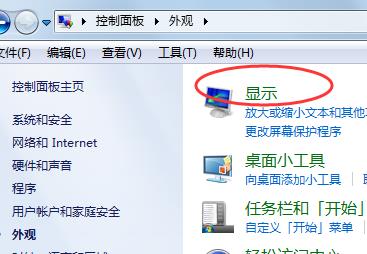
4、随后即可根据需要显示的效果进行桌面的大小显示调节。
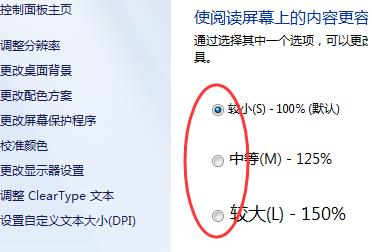
5、也可以点击左侧的“调整分辨率”。
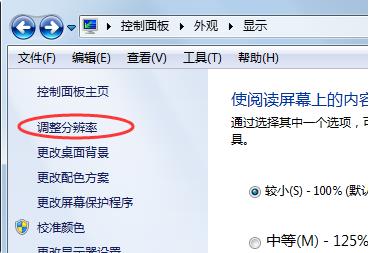
6、通过更改屏幕分辨率来调整电脑桌面的比例。